Como corrigir muitas solicitações em um problema de uma hora no ChatGPT
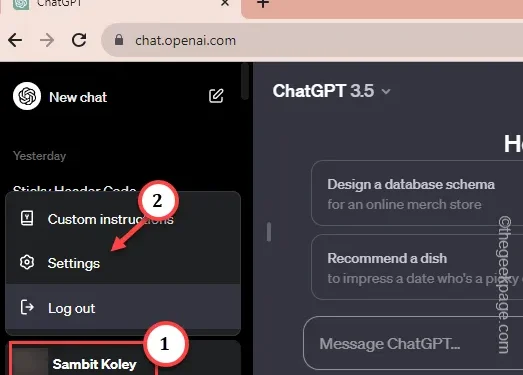
Ao conversar com o ChatGPT, ele pode exibir esta mensagem “Muitas solicitações em 1 hora. Tente novamente mais tarde“. A OpenAI realmente limitou o número de interações do usuário no plano básico, mas isso não deve ser um problema inicialmente. Portanto, se você estiver enfrentando esse erro logo após fazer algumas perguntas, alguns bugs estão causando o problema.
Correção 1 – Reduza o número de consultas
Atualmente, o OpenAI permite até 30 novas perguntas por hora no plano básico (gratuito) do ChatGPT. Então, você tem que verificar o volume de consultas que está enviando. Se for muito alto, crie uma conta premium ou diminua o número de perguntas que você faz lá.
Outra coisa, o ChatGPT pode obstruir seu acesso nos horários de pico, a menos que você tenha uma conta premium.
Correção 2 – Limpe os cookies do site
O problema pode estar diretamente relacionado aos cookies corrompidos do site OpenAI armazenados no navegador que você está usando.
Etapa 1 – Para fazer isso, carregue o site ChatGPT. Não insira nenhuma solicitação.
Etapa 2 – Agora, verifique a barra de endereço e você verá o pequeno cadeado “🔒 ”ícone. Toque uma vez.
Etapa 3 – Depois disso, vá para “Configurações do site” para abri-lo.
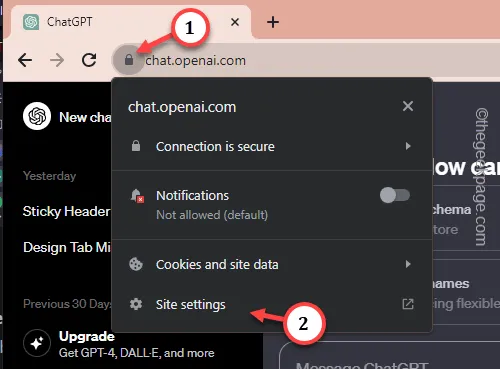
Isso carregará os dados do site armazenados no navegador.
Etapa 4 – Ao abrir o navegador, você encontrará os dados do cookie.
Etapa 5 – Toque na opção “Excluir dados” para limpar os dados do cookie.
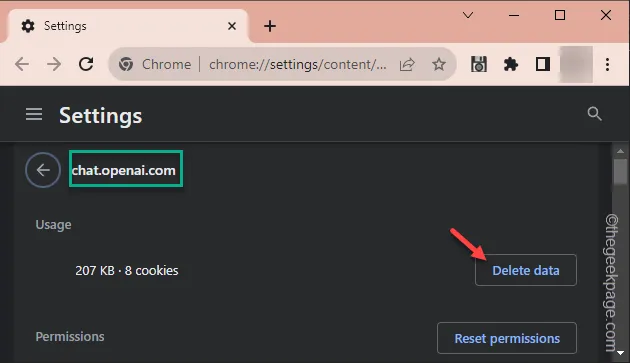
Etapa 6 – Será exibida a mensagem ‘Excluir dados do site?’. Toque em “Excluir” para limpar todos os dados.
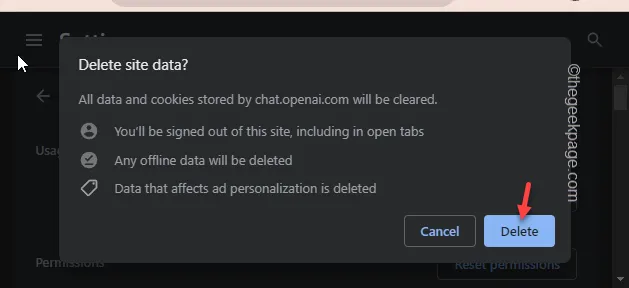
Após limpar os dados do site, carregue o ChatGPT em uma nova aba e teste.
Correção 3 – Faça login usando outra conta
Se você esgotou o número de consultas que pode realizar através do ChatGPT a partir de sua conta, tente fazer login com outra conta.
Etapa 1 – Abra o ChatGPT, caso você já tenha fechado a guia.
Etapa 2 – Em seguida, toque na imagem da conta no canto inferior esquerdo e toque em “ Sair“.
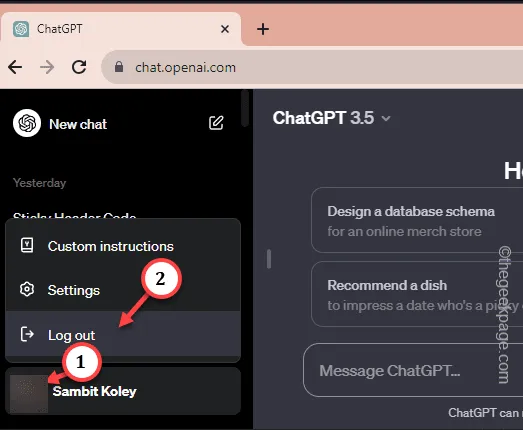
Etapa 3 – Depois de sair do ChatGPT, você deve fazer login usando outra conta.
Etapa 4 – Toque em “Inscrever-se” para se inscrever usando uma nova conta.
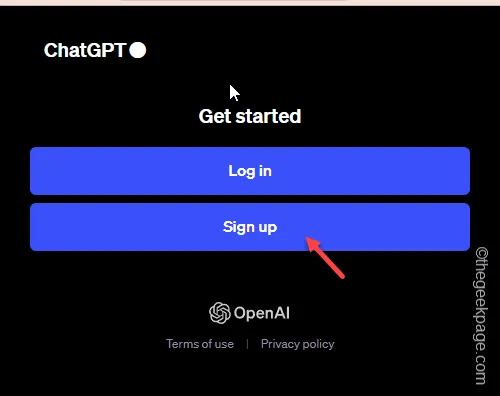
Conclua o processo de login. À medida que a nova página do ChatGPT aparecer, tente executar suas consultas lá.
Correção 4 – Verifique o status do servidor ChatGPT
Os servidores ChatGPT podem ficar inativos às vezes por uma ou duas horas. Mesmo durante os horários de pico, o acesso dos usuários básicos pode ser negado.
Verifique o status aqui.
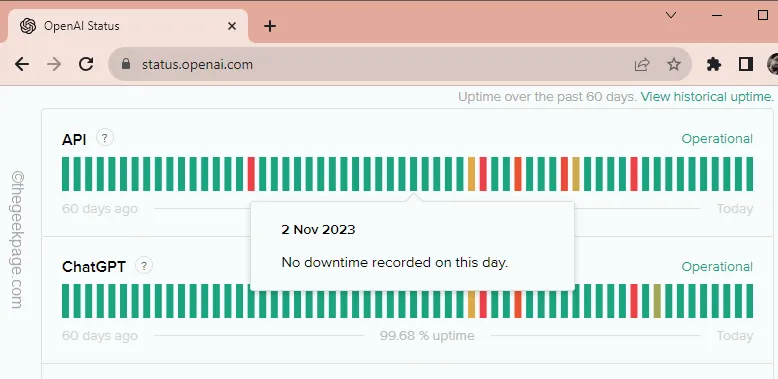
Se a página da Web relatar alguma interrupção do servidor, talvez seja necessário esperar cerca de uma hora para usar o GPT.
Correção 5 – Limpe o cache do navegador
Limpar o cache do navegador pode ajudar neste caso.
Etapa 1 – Limpar o cache do navegador é bastante fácil. No navegador, abra uma nova guia.
Etapa 2 – Cole diretamente na barra de endereço e pressione a tecla Enter para abri-la para cima.
chrome://settings/clearBrowserData
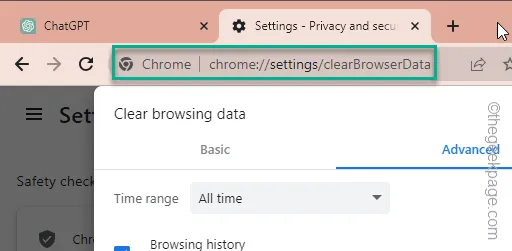
Etapa 3 – Vá direto para a guia “Avançado”.
Etapa 4 – Em seguida, corrija o ‘Intervalo de tempo:’ para “Todo o tempo” de na lista suspensa.
Etapa 5 – Marque todas essas caixas, uma por uma –
Browsing history
Histórico de downloads
Cookies e outros dados do site
Imagens e arquivos armazenados em cache
Etapa 6 – Clique em “Limpar dados” função.
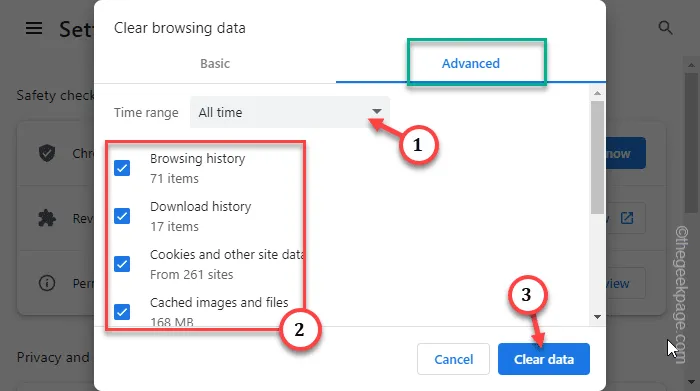
Após remover todos os dados armazenados, carregue o ChatGPT e teste-o novamente.
Correção 6 – Limpe todos os bate-papos
Este é o último recurso que você deve tentar neste caso. Tente limpar todas as conversas no ChatGPT.
Etapa 1 – Na guia ChatGPT, olhe no canto inferior esquerdo e você verá o ID da sua conta.
Etapa 2 – Em seguida, toque na conta e clique em “Configurações“.
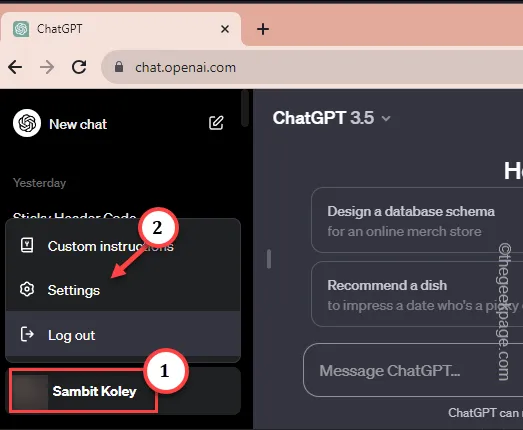
Etapa 3 – Na sobreposição do ChatGPT, vá para a seção “Geral”.
Etapa 4 – No painel direito, localize o menu “Limpar todos os bate-papos” e clique em “Limpar“.

Desta forma, após limpar todos os chats do ChatGPT deverá resolver o problema de muitas solicitações.
Espero que isso tenha ajudado você a resolver o problema.



Deixe um comentário